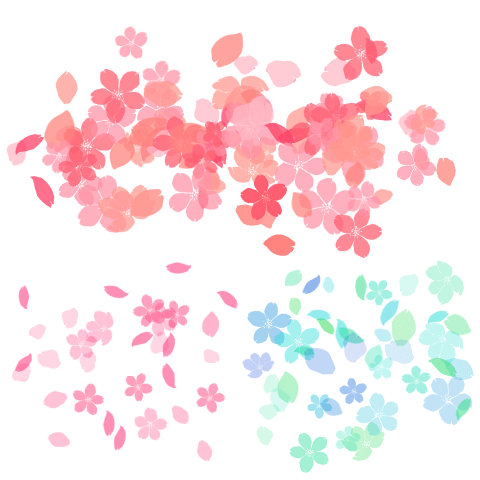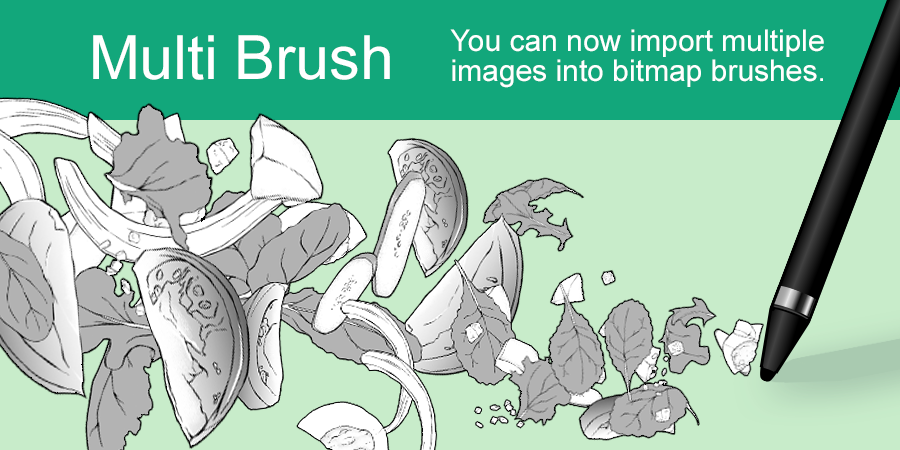2022.10.12
Como adicionar pincéis comprados ou baixados no ART street ao MediBang Paint【versão Windows】

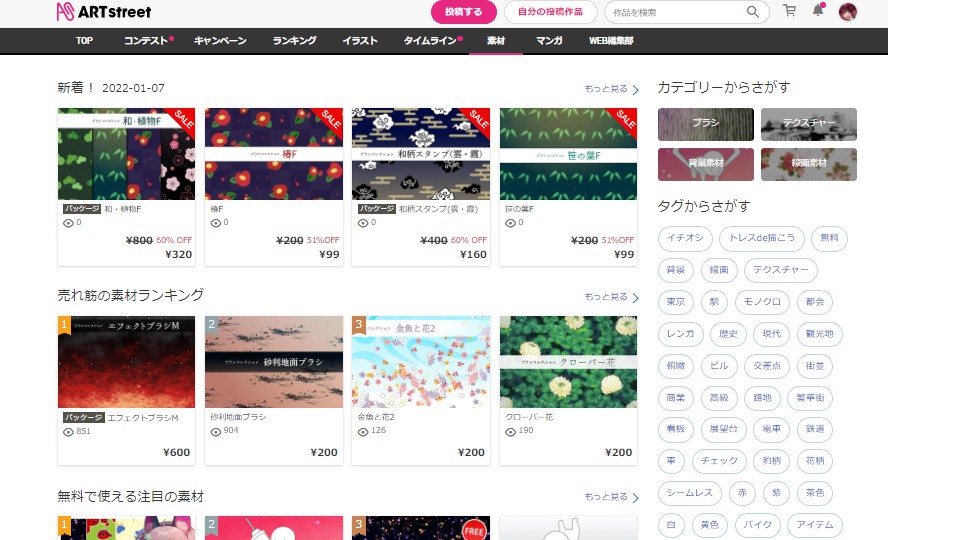
Este artigo explica como usar pincéis comprados no ART street no MediBang Paint para a versão Windows.
Index
Compra e download de materiais
Compre e baixe os materiais e/ou pincéis que você quer no ART street.
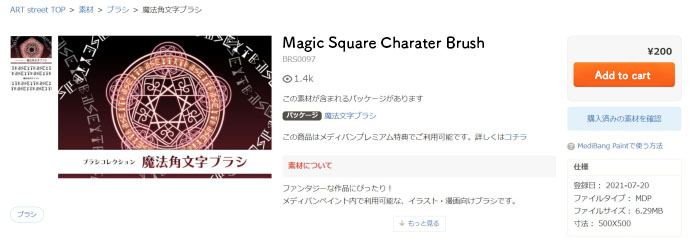
Aqui comprei um pincel de letras quadradas mágicas.
※Favor notar que os membros premium do MediBang Paint podem baixar o pincel gratuitamente.
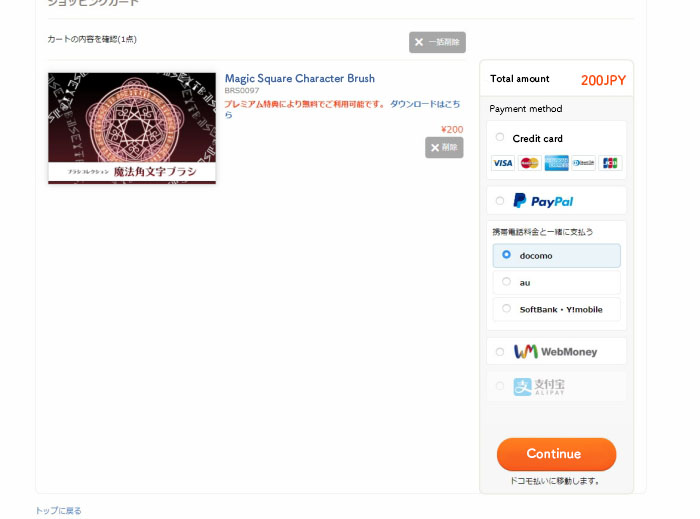
O pagamento pode ser feito de cinco maneiras
1.Cartão de crédito
2.Pay pal
3.Pagar junto com a conta de telefone celular
4.WebMoney
5.Alipay
Baixar e extrair o arquivo Zip
Depois que o processo de pagamento estiver feito, faça o download dos pincéis.
Clique no ícone do perfil para abrir o menu e selecione ‘Download de materiais adquiridos'(download purchased resources).
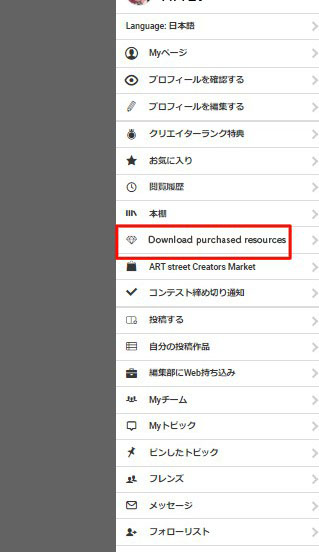
Selecione o material que você deseja baixar e clique em Download.
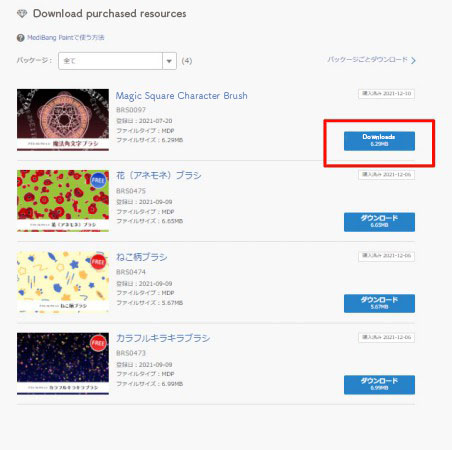
Você verá então uma tela de mensagem como a da imagem abaixo, então clique no nome do material.
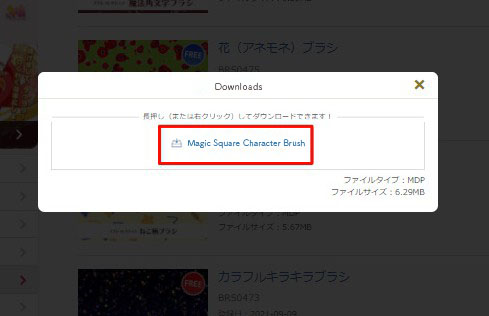
O download será iniciado e quando terminar, abra o arquivo para descompactar e extraí-lo.
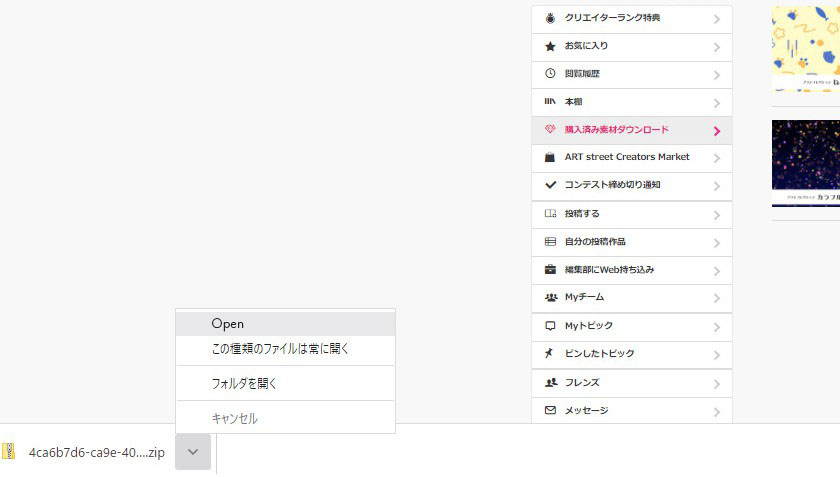
Os dados no topo da lista da pasta expandida é o arquivo do pincel.
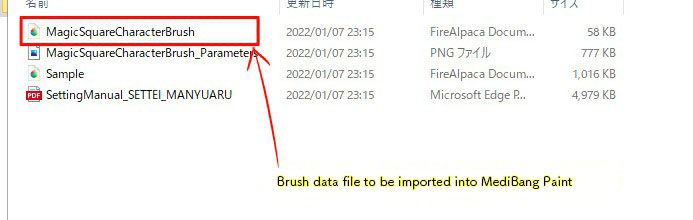
Isto completa os preparativos preliminares.
Em seguida, acrescente os pincéis ao aplicativo MediBang Paint.
Adicionar pincéis ao MediBang Paint
Abra o MediBang Paint e selecione Adicionar pincel sob a janela dos pincéis.
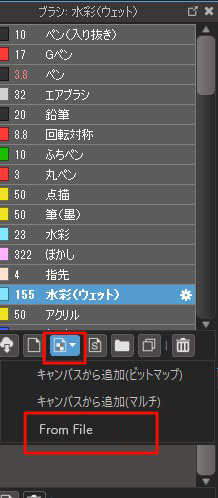
Selecione ‘a partir de arquivo’ e escolha os dados do pincel na parte superior da pasta que você acabou de descompactar.
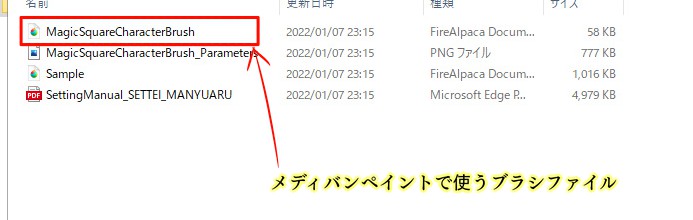
A tela de edição pincel aparecerá, pressione OK.
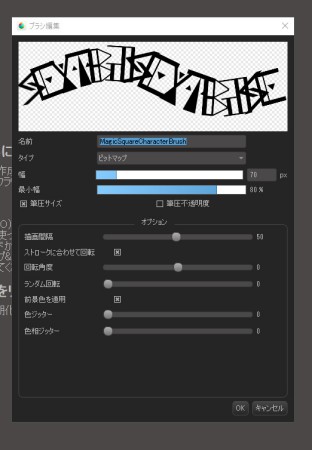
E assim o pincel comprado no ART street foi adicionado à lista.
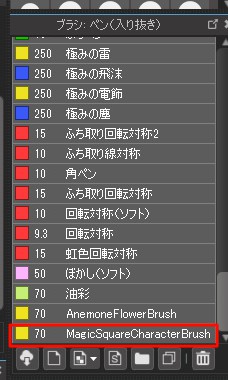
Aqui explicamos como usar pincéis comprados no ART street ao MediBang Paint.
Tentem usar materiais da nuvem!
Artigos relacionados
■Como usar os materiais do ART street
(Texto e imagens/吉田 セツ)
\ We are accepting requests for articles on how to use /